Le fichier d'échange est la partie du disque dur que l'ordinateur utilise comme RAM lorsqu'il manque de mémoire normale. Par défaut, la taille du fichier d'échange est très petite, les experts recommandent d'augmenter sa valeur plusieurs fois. Comment modifier le fichier d'échange ?
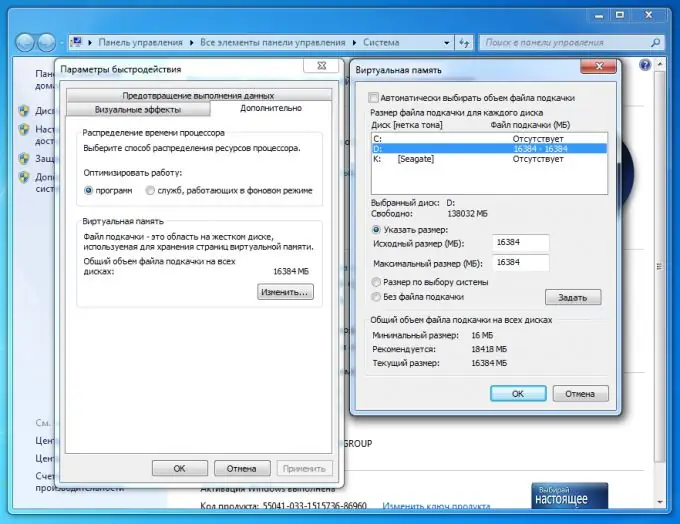
Instructions
Étape 1
Allez dans le menu Mémoire virtuelle. Pour cela, faites un clic droit sur "Poste de travail", sélectionnez "Propriétés" et cliquez sur "Avancé" ou "Paramètres système avancés" (selon le système d'exploitation).
Après cela, cliquez sur "Options" sous la rubrique "Performances" et allez dans l'onglet "Avancé".
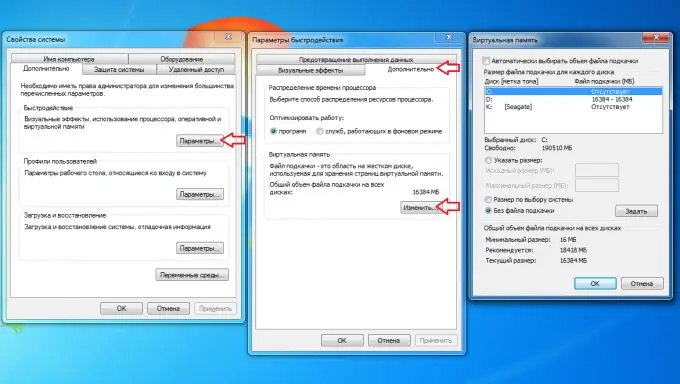
Étape 2
Sélectionnez le lecteur pour lequel vous souhaitez modifier le fichier d'échange. Spécifiez la quantité de RAM en mégaoctets comme valeurs minimale et maximale. Si vous ne le connaissez pas, ce n'est pas grave, écrivez simplement "4096" (ce qui signifie 4 Go) dans les deux champs.
Si vous utilisez 2 disques physiques, il est recommandé de supprimer le fichier d'échange du disque sur lequel le système d'exploitation est installé.
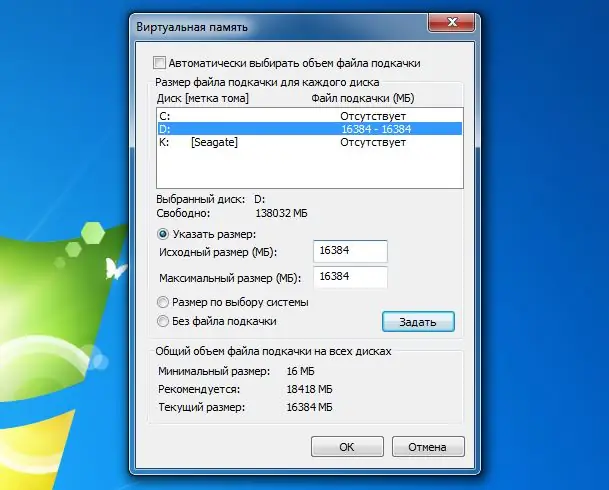
Étape 3
Assurez-vous de cliquer sur le bouton "Définir", sinon les modifications ne prendront pas effet.






